1. Lihat Label Fizikal
Cara paling mudah dan tepat ialah memeriksa tarikh pembuatan pada label fizikal hard disk.
Label ini biasanya mempunyai tarikh dalam format YYYY-MM-DD atau MM-YYYY, dan mungkin dilabelkan sebagai “DOM” (Date of Manufacture).
Langkah-langkah:

- Matikan komputer anda dan cabut dari sumber kuasa.
- Buka casing komputer untuk melihat hard disk, kemudian cari tarikh pada labelnya.
- Nota: Untuk komputer riba, anda mungkin memerlukan pemutar skru khas.
Jika ragu-ragu, dapatkan bantuan profesional.
2. Periksa Status Waranti di Laman Web Pengeluar
Jika label fizikal tidak menunjukkan tarikh, anda boleh menyemak status waranti pada laman web pengeluar.
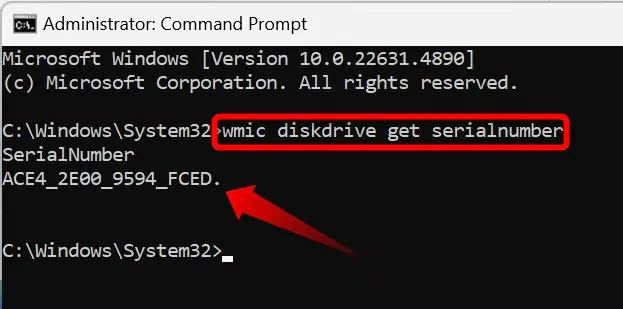
- Pergi ke laman web pengeluar.
- Masukkan nombor siri hard disk, yang boleh diperoleh melalui Command Prompt dengan menaip: wmic diskdrive get serialnumber
- Maklumat waranti ini boleh membantu anda anggarkan usia hard disk.
3. Anggar Usia Menggunakan Jam Kuasa Hidup (Power-On Hours)
Data ini tersedia melalui S.M.A.R.T (Self-Monitoring, Analysis, and Reporting Technology).

- Gunakan aplikasi seperti CrystalDiskInfo untuk mendapatkan Power-On Hours (POH).
- Bahagikan jumlah POH dengan purata jam penggunaan harian anda untuk anggaran.
Contohnya, jika laporan menunjukkan 1,780 jam dan anda menggunakan 10 jam sehari, ia bersamaan lebih kurang 178 hari.
3. Semak Tarikh Pemasangan Sistem Operasi (OS)
Jika hard disk tidak pernah diganti atau diformat sejak dibeli:
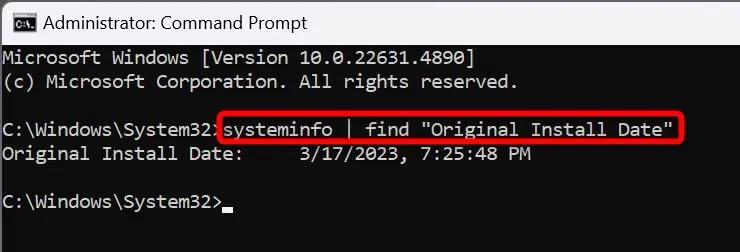
- Buka Command Prompt dan taip: systeminfo | find “Original Install Date”
- Tarikh pemasangan OS boleh memberikan anggaran usia hard disk anda.
Nota: Ini tidak tepat jika OS di-clone dari hard disk lama.
Tanda-Tanda Hard disk Semakin Usang
- Bunyi pelik seperti klik, grind, atau beep.
- Kesalahan sistem seperti “operating system not found” semasa boot.
- Kadar pindahan data perlahan atau sistem operasi lambat untuk memulakan.
- Prom kosong tiba-tiba penuh walaupun masih ada ruang.
Mengesan tanda-tanda ini awal boleh membantu anda mengelak kehilangan data besar.
Bila hard disk sudah terlalu tua, pertimbangkan untuk menggantikannya dengan SSD yang lebih cekap.
Kami menyediakan servis membaiki komputer dan laptop. Yang jauh kami boleh datang. FREE INSPECTION. Tiada repair tiada bayar. Kami covered area Kota Kinabalu – Papar.
Contact us : https://linktr.ee/TeraTech

